В современном мире мобильные телефоны стали нашим незаменимым помощником. Они не только позволяют нам быть на связи с близкими и друзьями, но и помогают организовать нашу жизнь. Одной из важнейших функций телефона является возможность создания и сохранения контактов. Ведь если вы хотите связаться с кем-то, вам не придется запоминать его номер телефона – просто откройте свою телефонную книгу и найдите нужный контакт.
Чтобы создать контакт на вашем телефоне, вам потребуется выполнить несколько простых шагов. Во-первых, откройте приложение "Контакты" или "Телефон" на вашем устройстве. Затем найдите опцию "Создать новый контакт" и выберите ее. Здесь вы увидите различные поля, которые нужно заполнить. Не забудьте указать имя и номер телефона контакта, ведь это основная информация, которую вы будете использовать для связи.
Кроме того, вам может потребоваться добавить дополнительную информацию о контакте, такую как адрес, электронная почта или день рождения. Во многих приложениях вы также можете загрузить фотографию контакта, что поможет вам легко его узнать среди других записей. Если вы хотите, чтобы ваш контакт был особенным или отличался от других, вы можете использовать опцию "Настроить", где можно добавить дополнительные поля или описание контакта.
Открытие контактной книги телефона
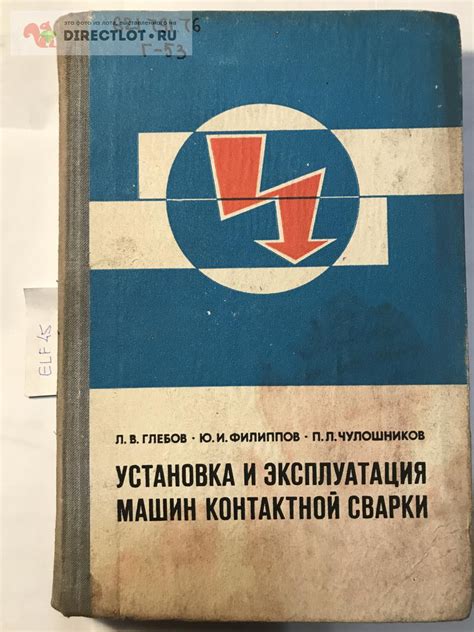
1. Для открытия контактной книги на многих телефонах:
- Зайдите в "Меню" или "Приложения" на главном экране телефона.
- Найдите иконку "Контакты" или "Контактная книга".
- Нажмите на иконку, чтобы открыть контактную книгу.
2. Для открытия контактной книги на iPhone:
- На главном экране телефона найдите иконку "Телефон".
- Нажмите на иконку, чтобы открыть приложение "Телефон".
- Нижняя панель приложения "Телефон" содержит несколько вкладок:
- "Контакты" - нажмите на эту вкладку, чтобы открыть контактную книгу.
3. Для открытия контактной книги на Android:
- На главном экране телефона найдите иконку "Телефон" или "Контакты".
- Нажмите на иконку, чтобы открыть приложение "Телефон" или "Контакты".
- Вверху экрана будет отображена вкладка "Контакты", нажмите на нее, чтобы открыть контактную книгу.
Примечание: Пункты 2 и 3 могут отличаться в зависимости от версии Android или производителя телефона.
Нахождение кнопки "Добавить контакт"
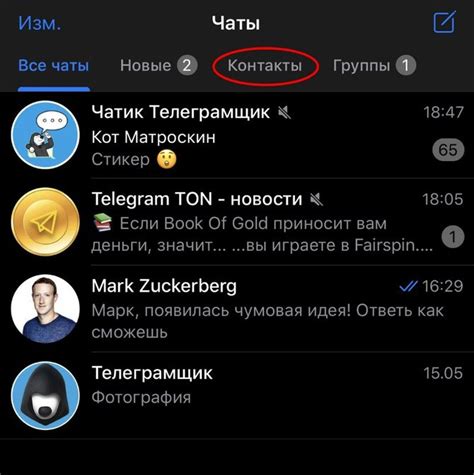
Чтобы создать новый контакт и сохранить его в телефоне, вам понадобится найти кнопку "Добавить контакт" на вашем устройстве. Местонахождение кнопки может отличаться в зависимости от модели смартфона или ОС, но обычно она находится в приложении "Контакты" или "Телефон".
В большинстве случаев кнопка "Добавить контакт" выделена специальной иконкой, например, плюсом или значком человека с плюсом. Иногда она также обозначается текстовой надписью "Добавить" или "Создать".
Чтобы точно определить, где находится кнопка "Добавить контакт" на вашем устройстве, попробуйте выполнить следующие шаги:
- Откройте приложение "Контакты" или "Телефон" на вашем устройстве. Обычно оно имеет иконку телефона или абонента.
- В верхнем правом углу экрана или внизу раздела "Контакты" вы должны увидеть иконку или надпись, указывающую на возможность добавления нового контакта. Нажмите на эту иконку или надпись.
- После нажатия на кнопку "Добавить контакт" вам может быть предложено выбрать тип контакта, например, "Создать контакт" или "Создать счет". Выберите подходящий тип, если это необходимо.
Теперь у вас открыта страница создания нового контакта, где вы можете ввести информацию о контакте, такую как имя, фамилию, номер телефона и адрес электронной почты. После заполнения всех полей нажмите кнопку "Сохранить" или "Готово", чтобы сохранить контакт в телефоне.
Не забывайте, что эти инструкции могут варьироваться в зависимости от модели вашего устройства и используемой операционной системы. Если вы испытываете трудности в создании и сохранении контакта, рекомендуется обратиться к руководству пользователя вашего устройства или к производителю для получения более подробной информации.
Ввод имени и фамилии контакта
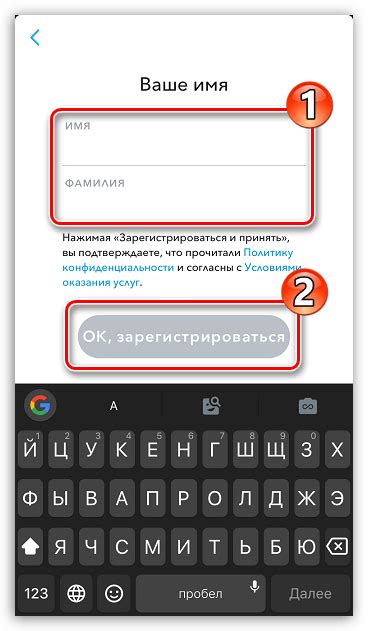
1. Откройте приложение «Телефон» на вашем устройстве.
2. Нажмите на значок «Контакты» в нижней части экрана.
3. Нажмите на кнопку «Добавить контакт» в верхнем правом углу экрана.
4. Введите имя контакта в поле «Имя».
5. Введите фамилию контакта в поле «Фамилия».
6. Если есть необходимость, можно указать другие данные контакта, такие как номер телефона, адрес электронной почты и дополнительную информацию. Для этого прокрутите экран вниз и заполните соответствующие поля.
7. После ввода всех данных контакта, нажмите на кнопку «Готово» в верхнем правом углу экрана.
Итак, вы только что узнали, как ввести имя и фамилию нового контакта в телефоне. Теперь вы можете продолжить добавление другой информации о контакте или сохранить контакт и увидеть его в списке ваших контактов.
Ввод номера телефона контакта
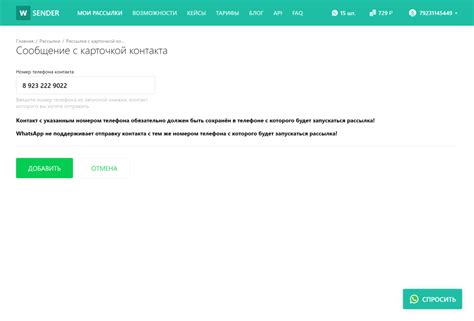
| Шаг | Описание |
|---|---|
| 1 | Откройте приложение "Телефон" на вашем устройстве. |
| 2 | В разделе контактов выберите "Создать новый контакт". |
| 3 | Поле для ввода имени контакта будет открыто. Введите имя контакта, если требуется. |
| 4 | Поле для ввода номера телефона будет открыто. Введите номер телефона контакта. |
| 5 | Выберите тип номера телефона (например, мобильный, домашний, рабочий). |
| 6 | Нажмите на кнопку "Сохранить" или подобную команду, чтобы сохранить контакт с введенным номером телефона. |
| 7 | Повторите шаги 3-6 для каждого дополнительного контакта, если требуется. |
Теперь вы знаете, как ввести номер телефона контакта на своем устройстве. Следуя этим простым инструкциям, вы сможете создать и сохранить контакты со всеми необходимыми номерами телефонов.
Добавление фотографии для контакта
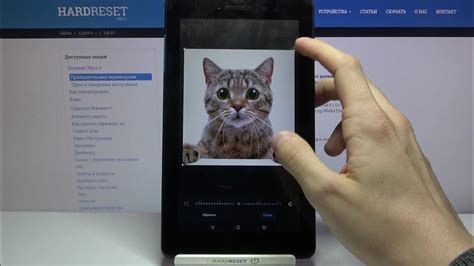
Чтобы добавить фотографию к контакту в телефоне, следуйте этим простым инструкциям:
- Откройте приложение "Контакты" на своем устройстве.
- Выберите контакт, к которому вы хотите добавить фотографию, либо создайте новый контакт.
- В меню редактирования контакта найдите раздел "Фотография" или "Аватарка".
- Выберите способ добавления фотографии:
- Если у вас есть готовая фотография на устройстве, нажмите на кнопку "Выбрать из галереи" или "Выбрать с устройства", затем найдите и выберите фотографию.
- Если у вас нет готовой фотографии, нажмите на кнопку "Сделать фото", чтобы сделать новую фотографию прямо из приложения. - Когда выбор фотографии будет завершен, нажмите на кнопку "Готово" или "Сохранить", чтобы сохранить изменения.
Теперь у вас есть фотография для вашего контакта! Она будет отображаться рядом с именем и другой информацией о контакте, что позволит вам быстрее опознавать и находить нужные записи в своем телефоне.
Присвоение контакту категории
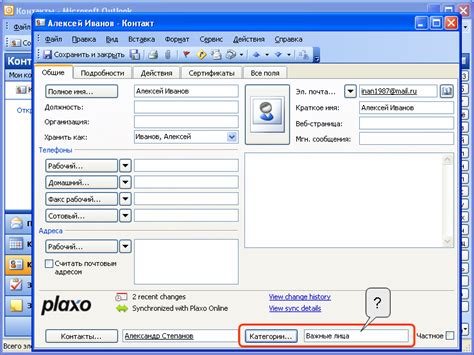
Для более удобной организации контактов в телефоне можно присваивать им категории. Категории помогут вам быстро найти нужный контакт в огромном списке и скорее сориентироваться в своих контактах.
Чтобы присвоить контакту категорию:
- Откройте приложение "Контакты" на вашем телефоне.
- Выберите нужный контакт из списка или создайте новый контакт, следуя указанным в предыдущих разделах шагам.
- Откройте подробную информацию о контакте, нажав на его имя или иконку редактирования контакта.
- В режиме редактирования контакта найдите раздел "Категория" или "Группа".
- Выберите нужную категорию из списка предустановленных категорий или создайте свою собственную категорию, следуя инструкциям на экране.
- Сохраните изменения, нажав кнопку "Сохранить" или "Готово".
Теперь ваш контакт будет отображаться в списке контактов, отфильтрованных по выбранной категории. Можно использовать несколько категорий для одного контакта, чтобы упростить его поиск.
Добавление адреса электронной почты контакта
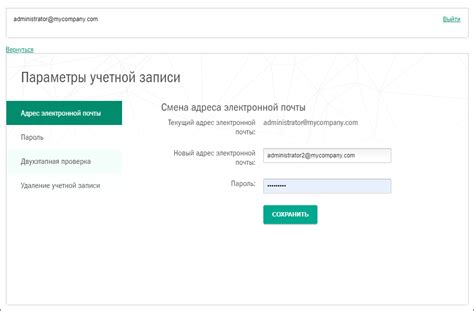
Шаги по добавлению адреса электронной почты контакта в вашем мобильном устройстве:
- Зайдите в приложение "Контакты" на вашем телефоне.
- Выберите существующий контакт или создайте новый, нажав на кнопку "Добавить контакт".
- Пролистайте вниз до раздела "Электронная почта" и нажмите на кнопку "Добавить адрес".
- Введите адрес электронной почты контакта в поле "Адрес электронной почты".
- Нажмите на кнопку "Сохранить" или "Готово", чтобы завершить процесс.
Теперь вы успешно добавили адрес электронной почты контакта в вашем телефоне. Вы можете повторить эти шаги для добавления дополнительных адресов электронной почты к контактам.
| Шаг | Действие |
|---|---|
| 1 | Зайдите в приложение "Контакты" на вашем телефоне. |
| 2 | Выберите существующий контакт или создайте новый, нажав на кнопку "Добавить контакт". |
| 3 | Пролистайте вниз до раздела "Электронная почта" и нажмите на кнопку "Добавить адрес". |
| 4 | Введите адрес электронной почты контакта в поле "Адрес электронной почты". |
| 5 | Нажмите на кнопку "Сохранить" или "Готово", чтобы завершить процесс. |
Теперь вы успешно добавили адрес электронной почты контакта в вашем телефоне. Вы можете повторить эти шаги для добавления дополнительных адресов электронной почты к контактам.
Ввод дополнительной информации о контакте

После внесения основной информации о контакте, вы также можете добавить дополнительные данные для более полного описания контакта. Вот некоторые из вариантов информации, которую вы можете ввести:
- Дата рождения: Если у контакта есть дата рождения, это поле поможет вам не забыть отправить ему поздравления.
- Адрес: Если вы хотите сохранить адрес проживания или рабочий адрес контакта, введите его в соответствующее поле.
- Email: Введите адрес электронной почты контакта, чтобы иметь возможность связаться с ним по почте.
- Социальные сети: Если у контакта есть аккаунты в социальных сетях, введите ссылки на них. Это поможет легко найти его в Интернете.
- Заметки: Вы можете добавить заметки о контакте, например, информацию о его предпочтениях, интересах или другие полезные сведения.
Каждое из этих полей может быть введено в соответствующих разделах контактных данных в вашем телефоне. Берегите и актуализируйте эти данные, чтобы иметь всю необходимую информацию о ваших контактах всегда под рукой.
Сохранение контакта
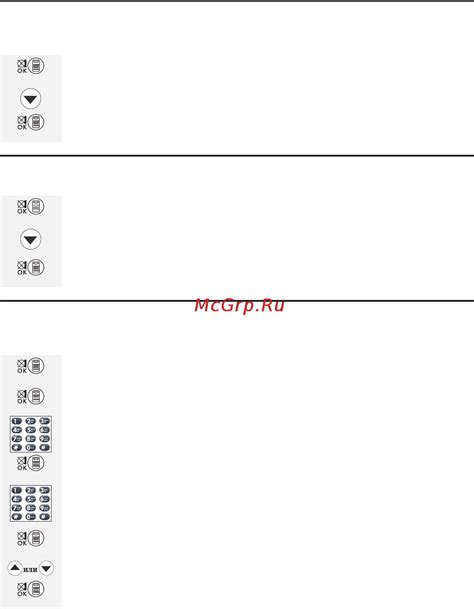
После заполнения всех необходимых данных о контакте, вам необходимо сохранить его в вашем телефоне. Для этого следуйте указанным ниже шагам:
- Нажмите на иконку «Контакты» на главном экране вашего телефона.
- В открывшемся разделе «Контакты», нажмите на кнопку «Создать» или «Добавить» (в зависимости от модели вашего телефона).
- В появившейся форме введите все необходимые данные о контакте, такие как имя, фамилию, номер телефона, адрес электронной почты и дополнительные детали.
- Проверьте введенные данные контакта на правильность.
- Нажмите на кнопку «Сохранить» или «Готово», чтобы сохранить контакт в вашем телефоне.
Теперь ваш контакт сохранен в телефоне и доступен в разделе «Контакты». Вы можете легко найти его по имени или номеру телефона и использовать для звонков, отправки сообщений или других нужд.
Проверка добавленного контакта в списке контактов
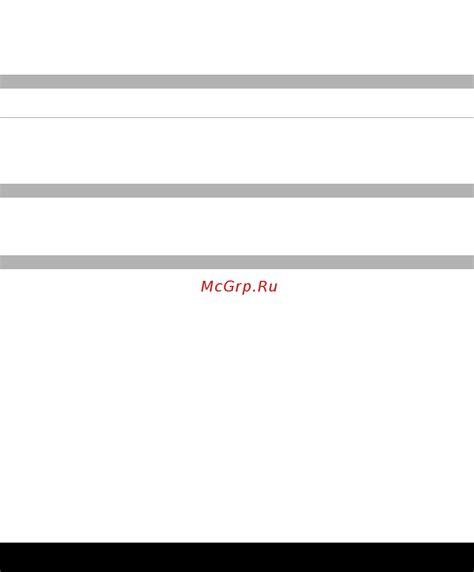
После успешного создания и сохранения контакта в телефоне, необходимо проверить, что контакт действительно был добавлен в список контактов. Для этого выполните следующие шаги:
- Откройте приложение "Контакты" на вашем телефоне. Обычно оно имеет иконку телефонной книги.
- Проверьте список контактов на наличие введенного контакта. Для этого пролистайте список вниз или воспользуйтесь поиском по имени или номеру телефона.
- Если контакт найден, его имя и номер телефона должны соответствовать введенным данным. Проверьте, что эти данные указаны корректно.
- Если контакт не найден, убедитесь, что он был сохранен именно в приложении "Контакты". Возможно, вы случайно сохранили контакт в другом приложении или на SIM-карте.
- Если контакт был сохранен в приложении "Контакты" и его все еще нет в списке контактов, перезапустите приложение и повторите поиск. Иногда контакты могут обновляться не сразу.
Если после выполнения всех этих шагов контакт все еще не появляется в списке контактов, возможно, произошла ошибка при сохранении или контакт был удален. В таком случае рекомендуется повторить процесс создания и сохранения контакта снова.
Проверка добавленного контакта в списке контактов является важным шагом, который позволяет убедиться в правильности создания и сохранения контакта. Таким образом, вы можете быть уверены, что ваши контакты доступны и вы сможете быстро найти нужную информацию о человеке, с которым вы общаетесь.